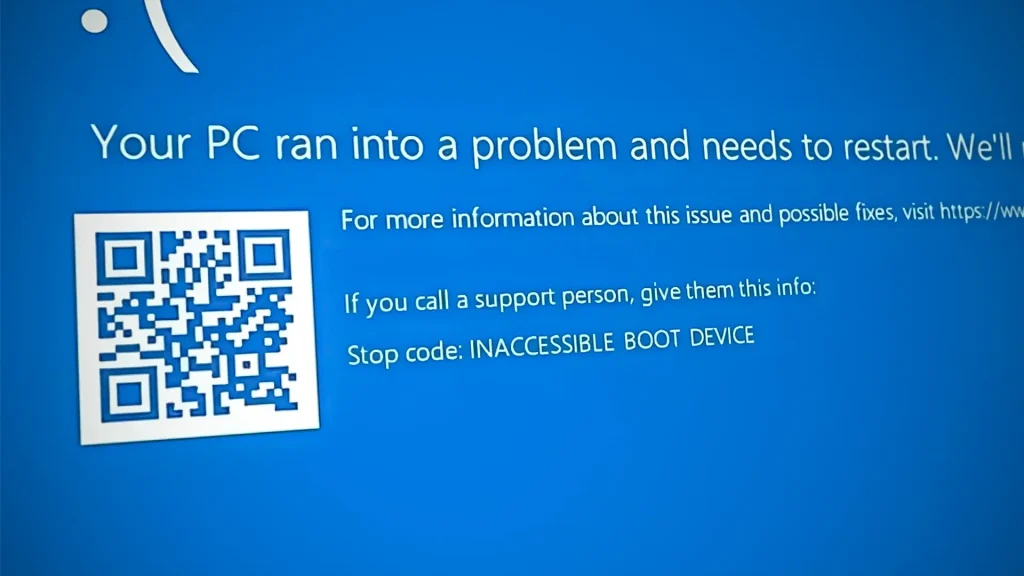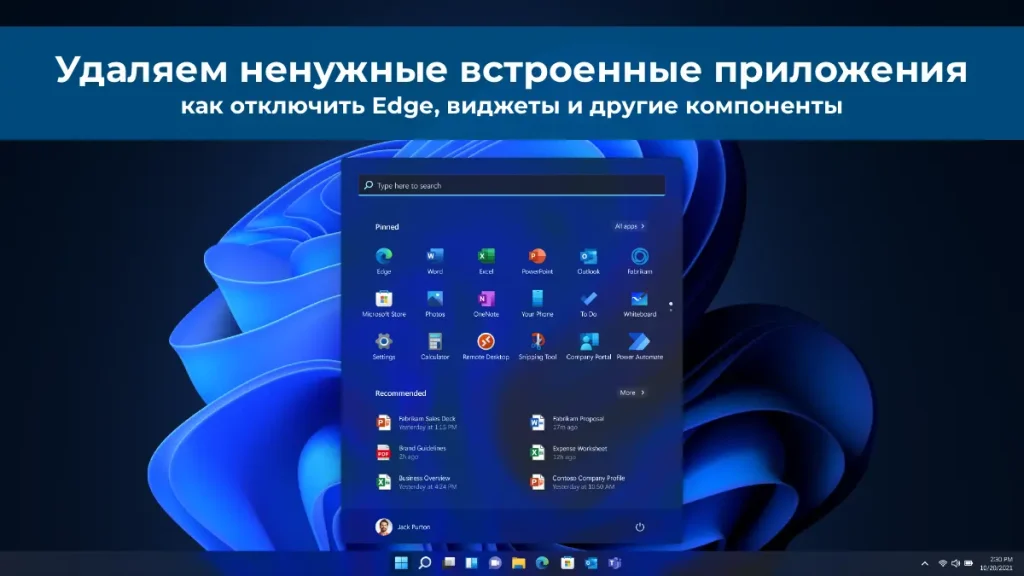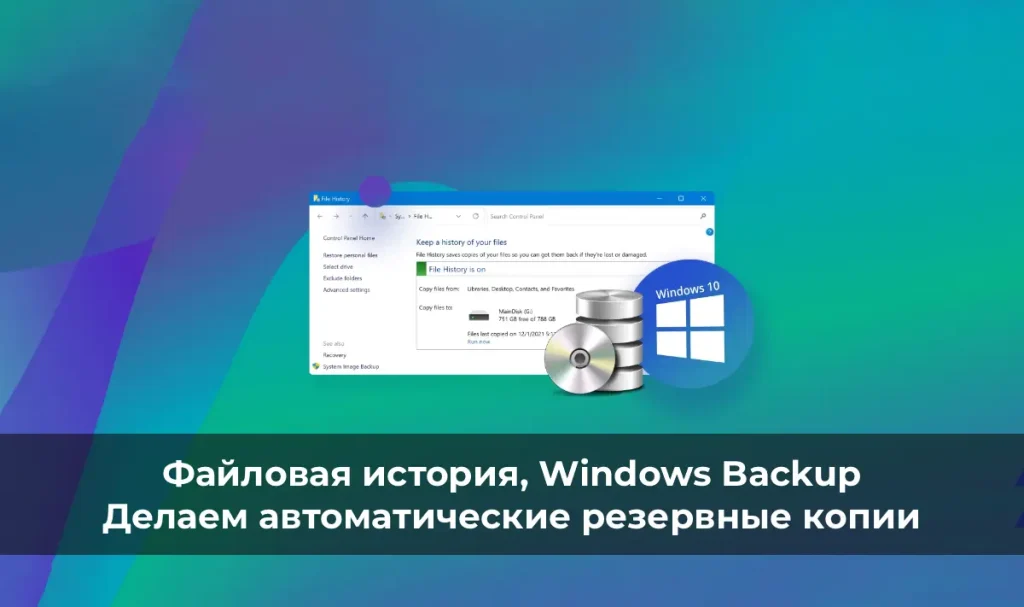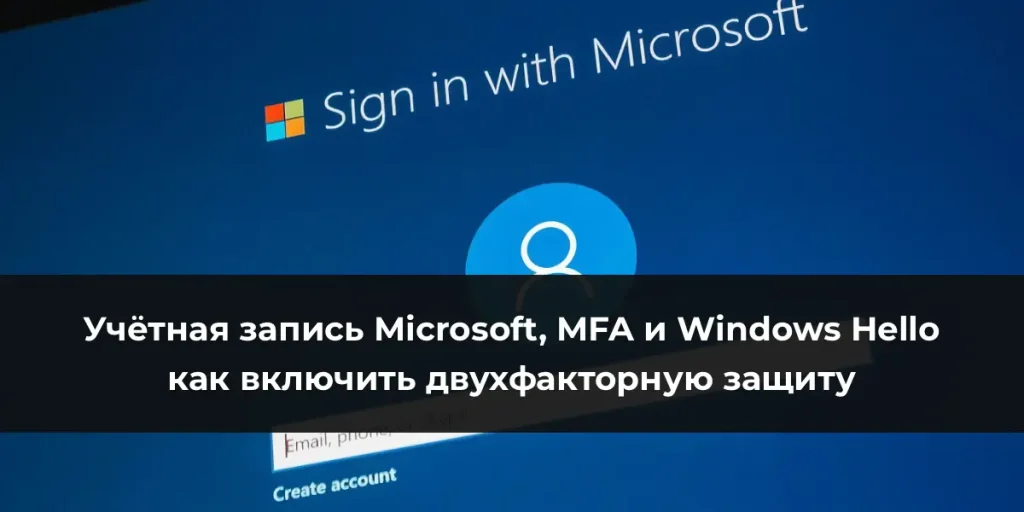Синий экран смерти (BSOD) – одна из самых неприятных ошибок Windows, которая вызывает перезагрузку системы. Однако по коду ошибки на экране можно понять, что стало причиной сбоя, и попытаться исправить проблему. В этой статье разберём самые распространённые коды, объясним, что они значат, и предложим пошаговые решения.
Что такое BSOD
BSOD (Blue Screen of Death) – это механизм защиты Windows, который останавливает систему при критической ошибке, чтобы предотвратить повреждение данных. На экране отображается код ошибки (например, SYSTEM_SERVICE_EXCEPTION) и иногда имя проблемного драйвера или файла.
Самые распространённые коды ошибок
— SYSTEM_SERVICE_EXCEPTION – сбой системного сервиса или драйвера.
— MEMORY_MANAGEMENT – ошибка управления оперативной памятью.
— IRQL_NOT_LESS_OR_EQUAL – драйвер обратился к запрещённой области памяти.
— PAGE_FAULT_IN_NONPAGED_AREA – повреждение данных в оперативной памяти или подкачке.
— DRIVER_IRQL_NOT_LESS_OR_EQUAL – ошибка драйвера устройства.
— KMODE_EXCEPTION_NOT_HANDLED – необработанное исключение ядра Windows.
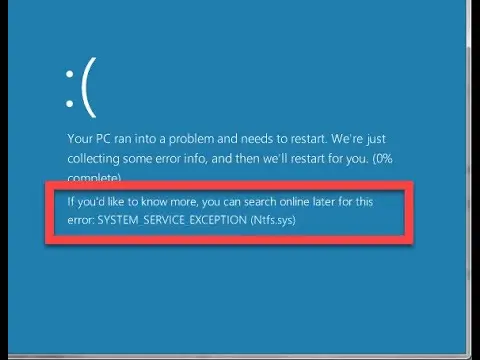
Шаг 1. Собираем информацию
После BSOD система обычно перезагружается автоматически. Чтобы проанализировать причину:
— Откройте «Просмотр событий» (Win + X → «Просмотр событий» → Журналы Windows → Система).
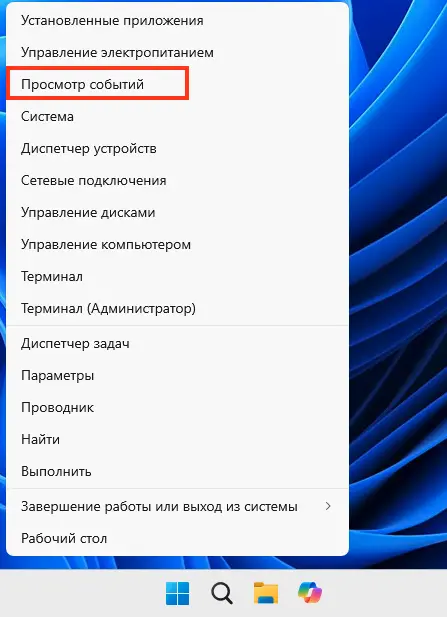
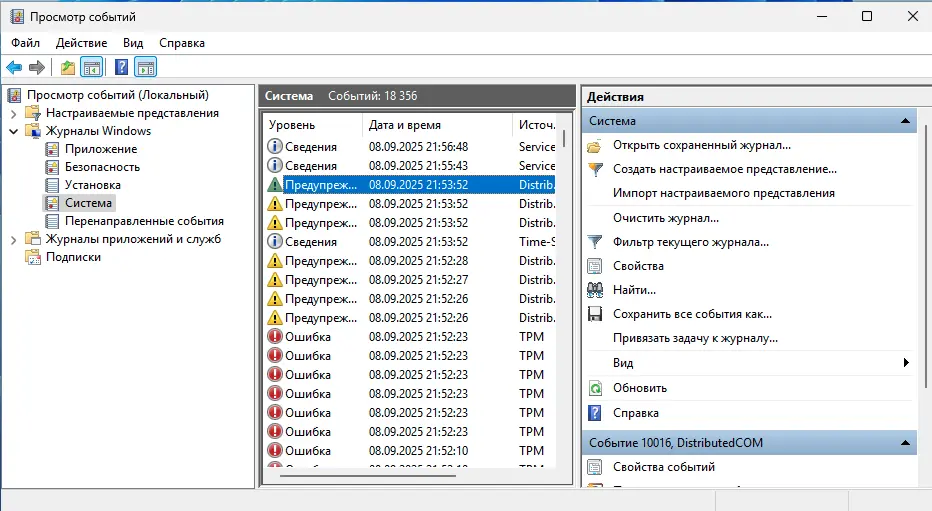
— Используйте утилиту BlueScreenView или WinDbg для анализа дампа памяти (C:\Windows\Minidump).
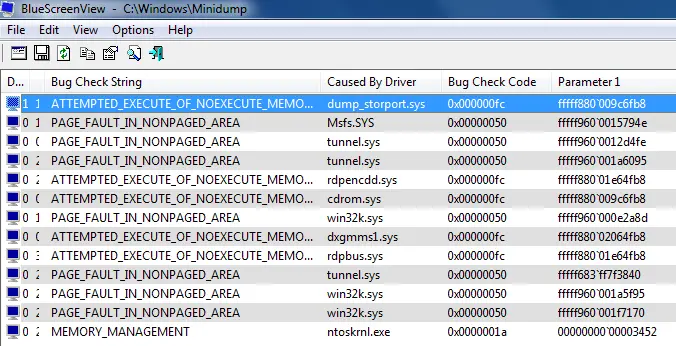
Шаг 2. Обновляем драйверы
Большинство BSOD связаны с драйверами.
1. Откройте «Диспетчер устройств».
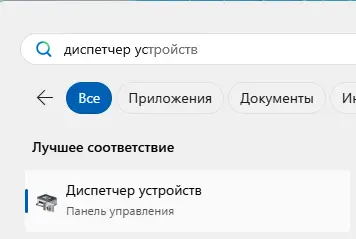
2. Обновите драйверы видеокарты, сетевых адаптеров, чипсета.
3. Скачивайте драйверы только с сайта производителя.
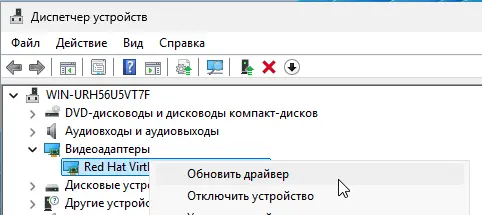
Шаг 3. Проверка оперативной памяти
Коды MEMORY_MANAGEMENT и PAGE_FAULT часто указывают на сбой ОЗУ.
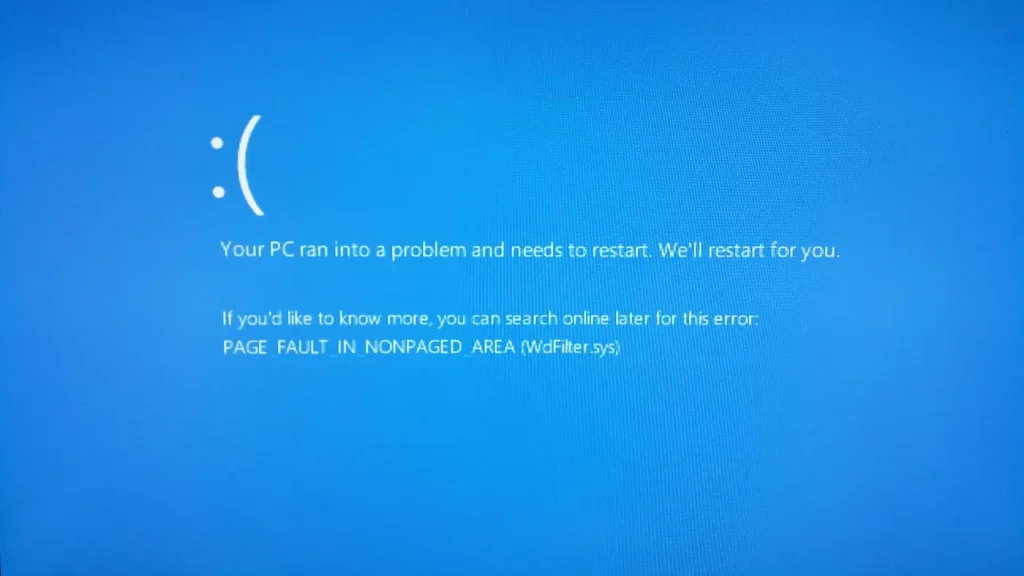
— Запустите «Средство проверки памяти Windows» (введите в поиске mdsched).
— Выберите «Перезагрузить и проверить».
— Если ошибки найдены, протестируйте планки по одной и замените неисправную.
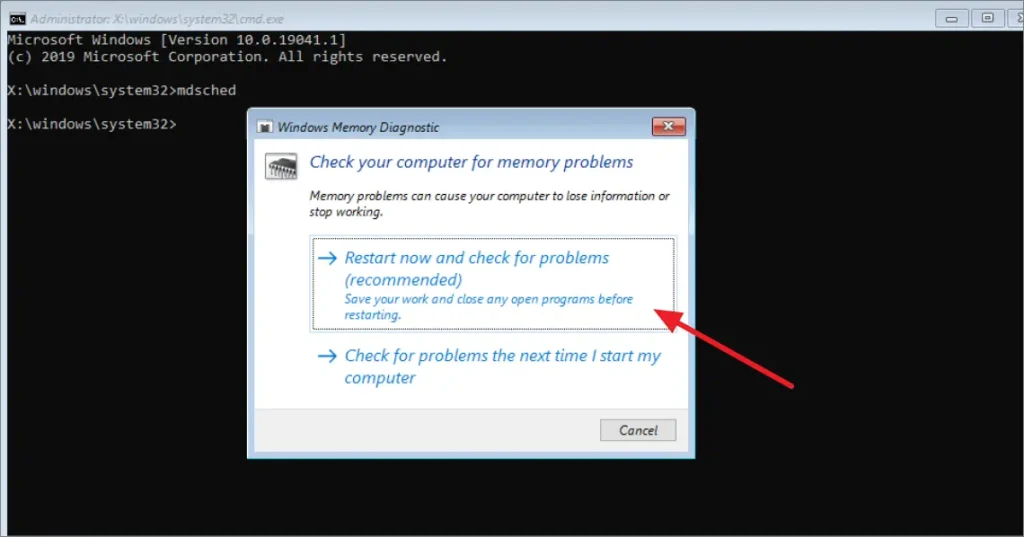
Шаг 4. Проверка диска
Повреждённые сектора могут вызывать сбои.
chkdsk C: /f /r
Эта команда проверит диск и исправит ошибки.
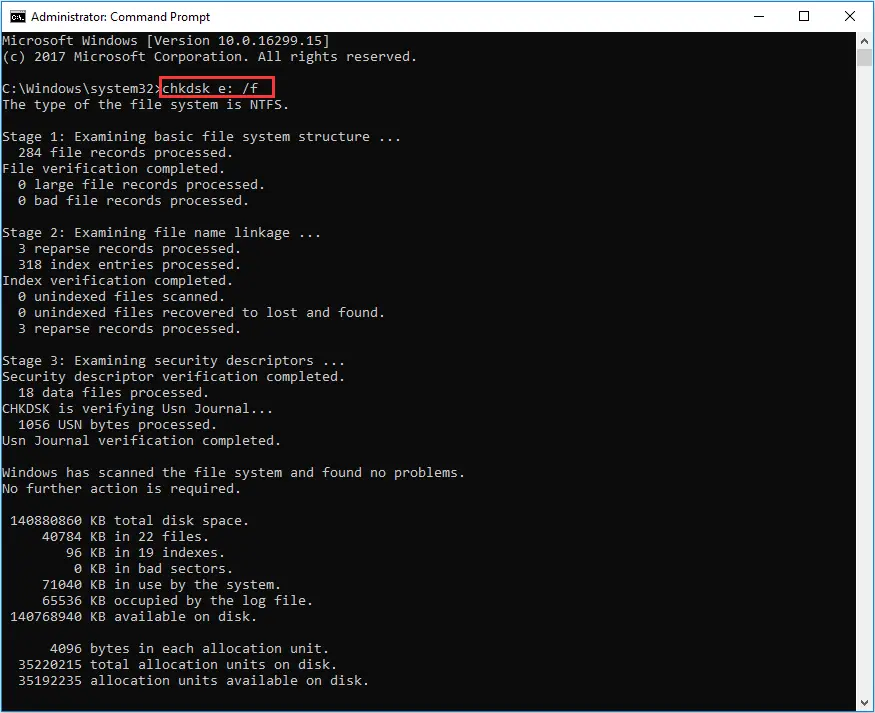
Шаг 5. Системные утилиты восстановления
Выполните команды:
sfc /scannowdism /online /cleanup-image /restorehealth
Они восстановят повреждённые системные файлы.
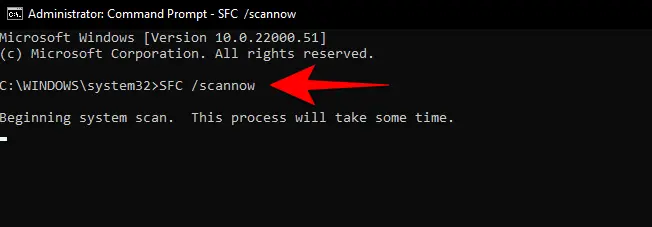
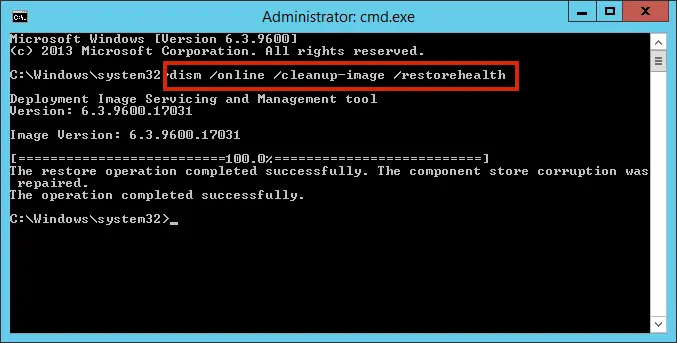
Шаг 6. Удаление проблемных обновлений
Иногда BSOD вызывают сбойные обновления.
— «Параметры» → «Обновление и безопасность» → «Журнал обновлений» → «Удалить обновления».
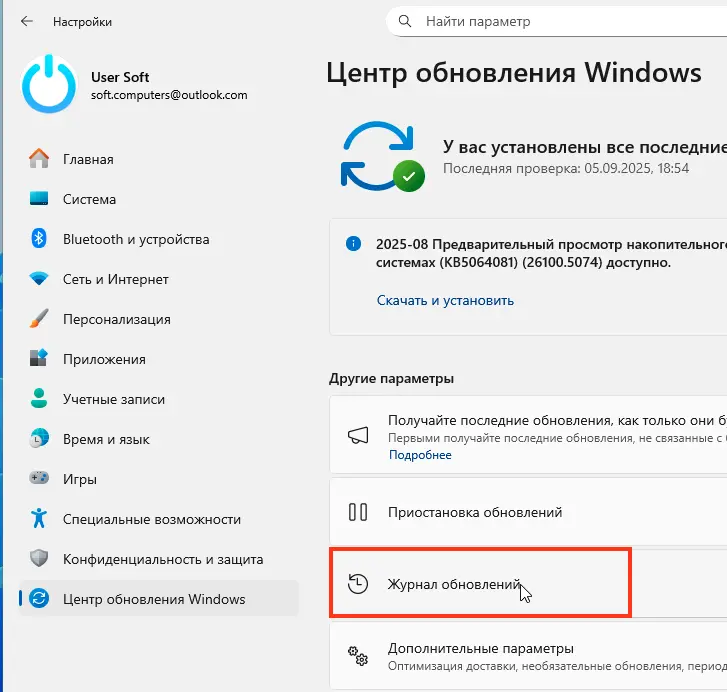
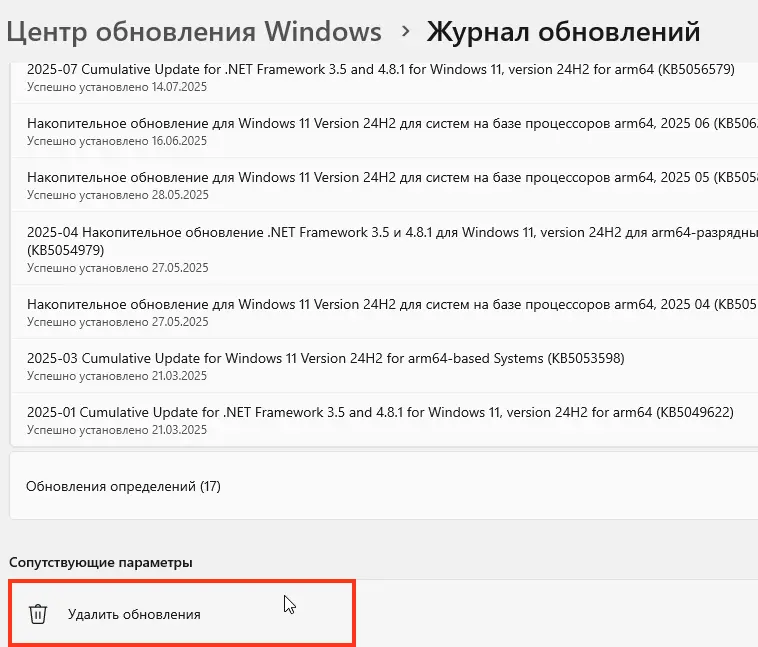
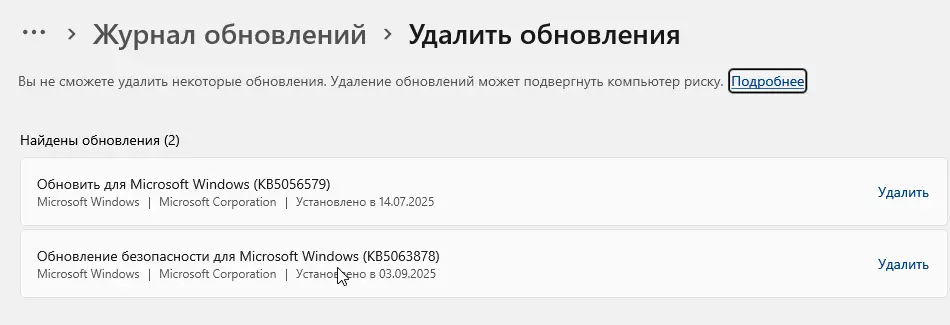
Шаг 7. Проверка оборудования
— Отключите недавно установленные устройства.
— Проверьте температуру процессора и видеокарты (HWInfo, AIDA64).
— При подозрении на неисправность – протестируйте систему с минимальным набором компонентов.
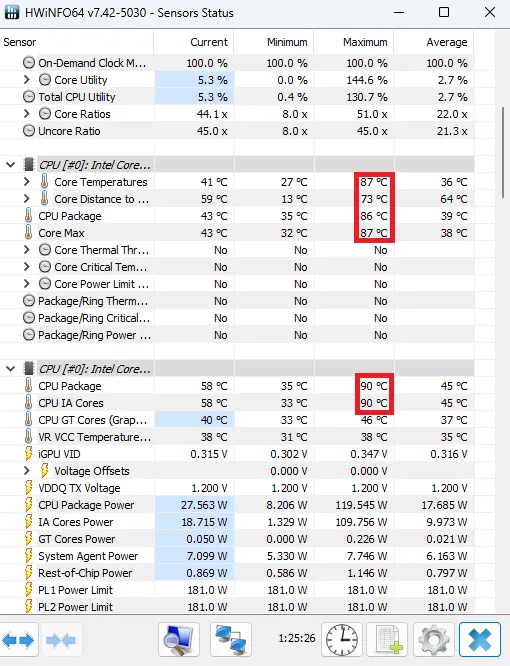
Разбор популярных кодов
SYSTEM_SERVICE_EXCEPTION – чаще всего вызван драйвером видеокарты или антивирусом. Обновите драйвер GPU, временно отключите антивирус.
MEMORY_MANAGEMENT – проверьте оперативную память и файл подкачки. Иногда помогает увеличение виртуальной памяти.
IRQL_NOT_LESS_OR_EQUAL – указывает на конфликт драйверов. Используйте Driver Verifier:
verifier /standard /all
Перезагрузите ПК и наблюдайте за системой – проблемный драйвер будет показан на BSOD.
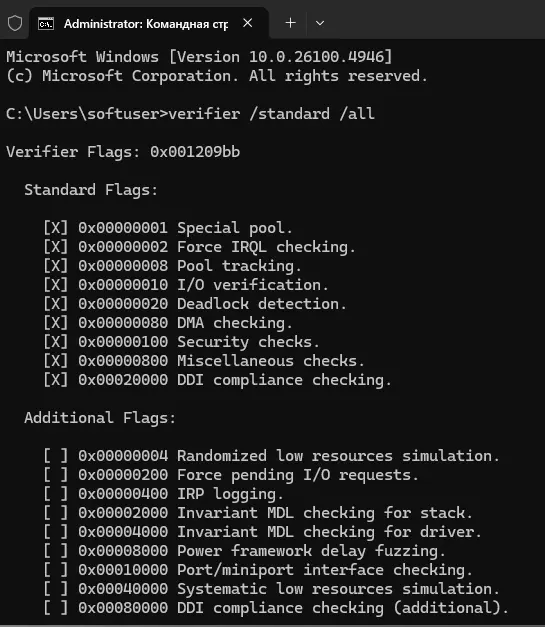
Дополнительные меры
— Установите последние обновления Windows.
— Выполните чистую загрузку (msconfig → выборочный запуск → отключить сторонние службы).
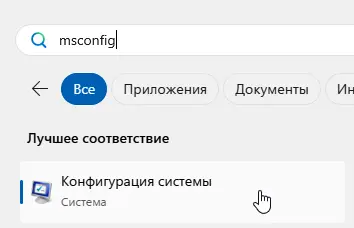
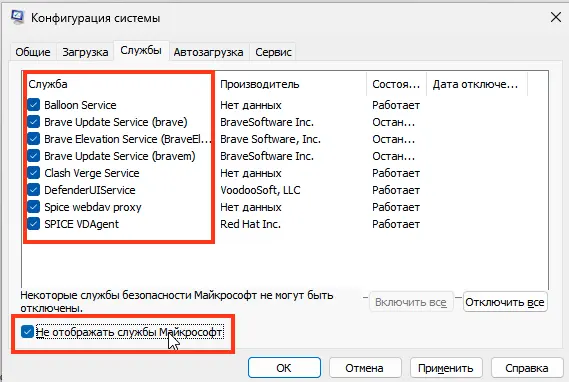

— Обновите BIOS/UEFI до последней версии.
— Если ошибка сохраняется, выполните «Сброс Windows» с сохранением файлов.
Когда обращаться в сервис
Если после всех шагов синие экраны продолжаются, возможно, неисправно оборудование – ОЗУ, накопитель, материнская плата. В таком случае стоит провести аппаратную диагностику.
BSOD – не приговор. В большинстве случаев обновление драйверов, проверка памяти и диска, восстановление системных файлов решают проблему. Важно анализировать код ошибки и действовать по шагам – это поможет быстро вернуть систему в рабочее состояние.